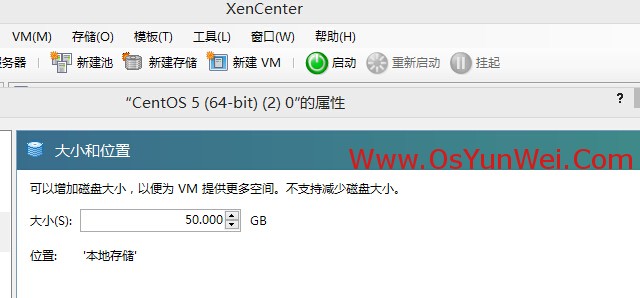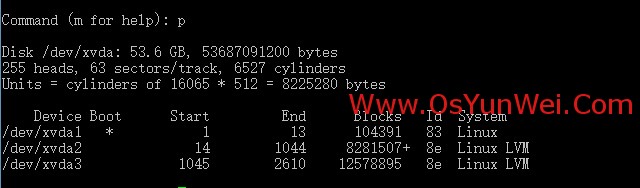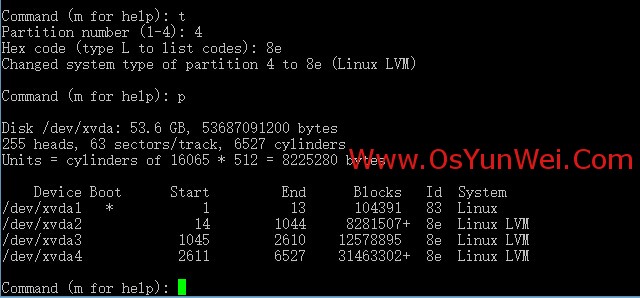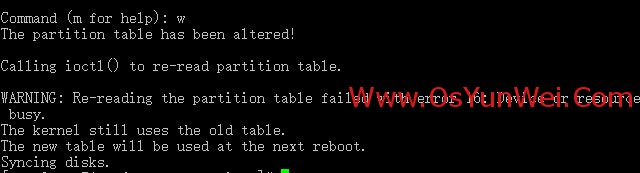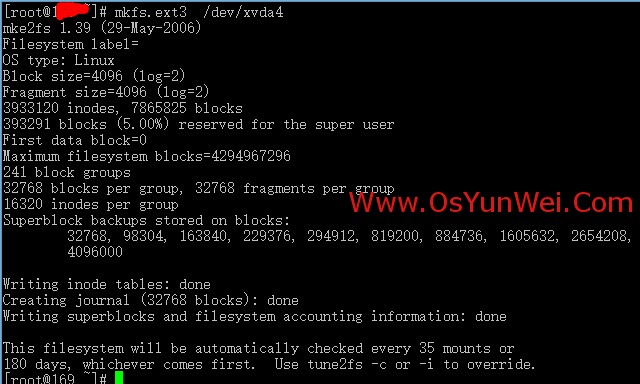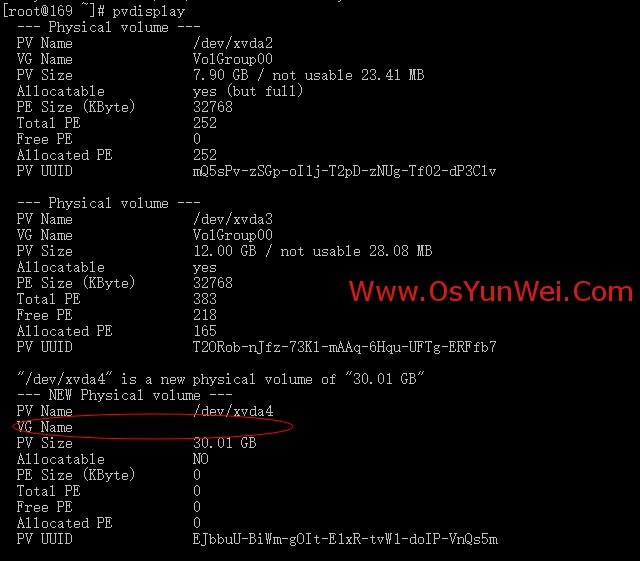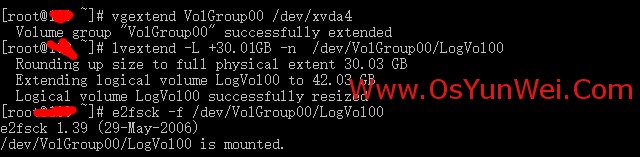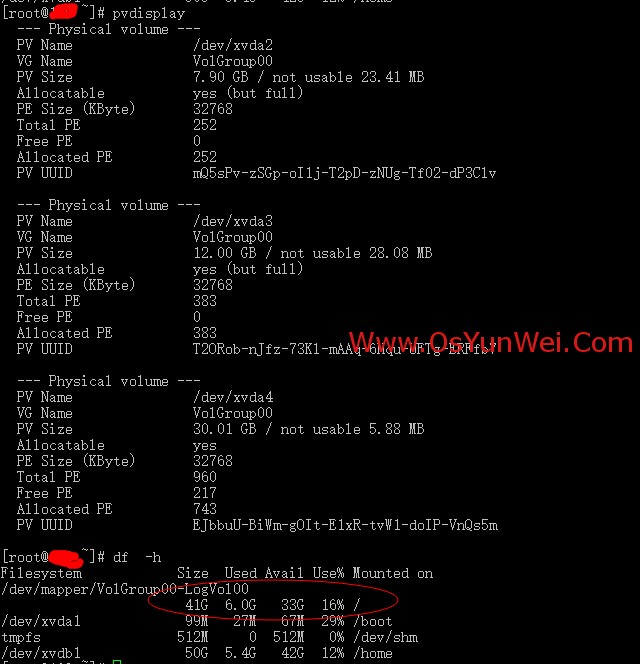|
说明:XenServer里面安装的虚拟机,分区的时候采用的是LVM磁盘分区 需求:现在需要扩容虚拟机根分区/ 具体操作: 一、使用XenCenter增大虚拟机磁盘容量,如下图所示
增大当前磁盘到50GB 注意:必须在虚拟机关机状态下进行 二、查看硬盘容量 df -h #可以看到此时根分区还是12G,没有变化
fdisk -l #已经可以看到整个磁盘容量变为53.6GB了
三、创建新的磁盘分区 fdisk /dev/xvda #对磁盘/dev/xvda进行操作 p #查看当前分区
系统运维 www.osyunwei.com 温馨提醒:qihang01原创内容©版权所有,转载请注明出处及原文链 n #创建新分区
4 #创建第四个主分区 t #修改分区类型 8e #输入8e,代表分区使用LVM类型 p #查看当前分区状态
w #保存以上操作,否则不能新建分区
重新启动系统之后,再进行以下操作 四、把新创建的分区/dev/xvda4加入到与根分区/相同的LVM中 mkfs.ext3 /dev/xvda4 #格式化分区,需要等一会
pvcreate /dev/xvda4 #创建一个新的LVM分区 pvdisplay #查看已经存在的pv(物理卷)
系统运维 www.osyunwei.com 温馨提醒:qihang01原创内容©版权所有,转载请注明出处及原文链 vgdisplay #查看当前已经存在的vg(逻辑卷组) lvdisplay #查看已经存在的lv(逻辑卷) vgextend VolGroup00 /dev/xvda4 #把/dev/xvda4加入与/目录相同的vg(逻辑卷组)
lvextend -L +30.01GB -n /dev/VolGroup00/LogVol00 #扩容lv(逻辑卷)LogVol00 e2fsck -f /dev/VolGroup00/LogVol00 #检查 resize2fs /dev/VolGroup00/LogVol00 #生效
df -h #查看挂载状态,显示/分区已经扩容 至此,XenServer虚拟机扩容LVM磁盘分区完成。 (责任编辑:IT) |